Access:サブフォームを作成する その2|商品在庫テーブルをレコードソースにします
サブフォームの作り方手順の「その2」です。ここでは実際にサブフォームにするフォームを新規作成します。
 Home
Home  フォーム
フォーム|
ビューがデータシートのサブフォームを作成します。 ここでは商品在庫テーブルをレコードソースに使います。 通常のデータシートのフォームと違いはありません。 次回にメインフォームを作成し、その中に今回のフォームを埋め込むことになります。 |
■ サブフォームを作成する方法
リボンの「作成」タブ-「空白のフォーム」をクリックし、フォームを新規作成します。
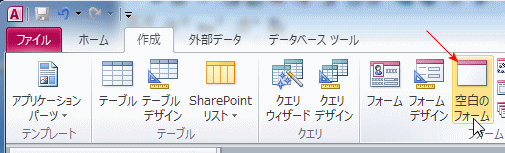
リボンの「表示」ボタンの下の▼ボタンを押し、メニューの「デザインビュー」をクリックします。
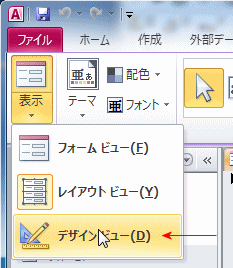
フォーム デザインツール - デザイン の プロパティ シートをクリックします。
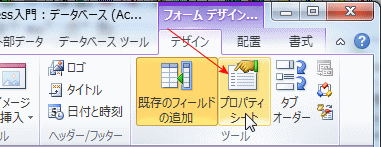
プロパティを設定します。
フォーム - データ タブ - レコードソース を「T_商品在庫」に設定します。
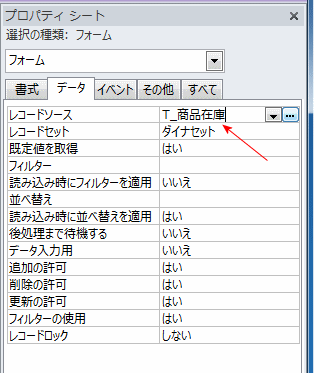
フォーム - 書式タブ - 規定のビューを「データシート」に、レコードセレクタを「いいえ」に、移動ボタンを「いいえ」に設定します。
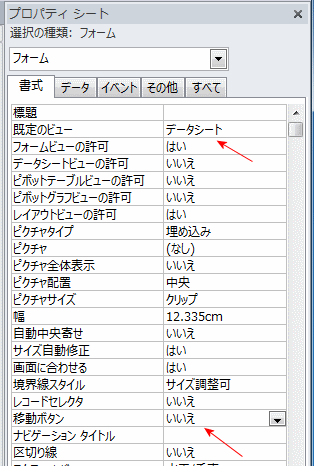
テキストボックスを2個配置します。
- コントロールソース: 店舗名 、 ラベルの標題: 店舗名
- コントロールソース: 在庫数 、 ラベルの標題: 在庫数
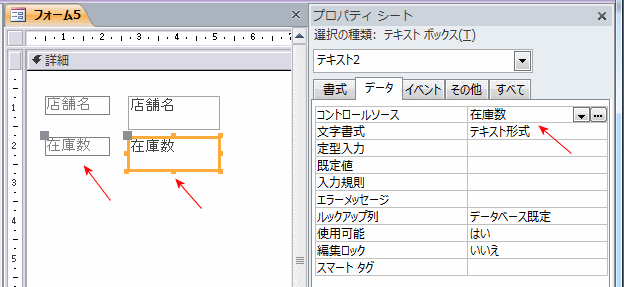
フォームを名前を付けて保存します。
ここでは「F_商品管理sub」としました。
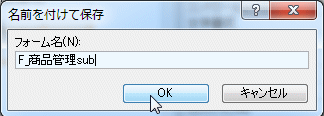
これでサブフォームの完成です。
関連リンク
 Home
Home  フォーム
フォームCopyright(C) FeedSoft